1、首先我们双击打开“Excel”,然后我先在表格内输入一些内容,方便待会给大家做做示范,大家直接打开自己需要筛选的表格就可以了(建议做个备份,避免操作失误数据恢复不了)

2、然后我们选中查找范围内的单元格(我们选中的内容可以是一列、一行、多列、多行、多列多行、也可以Ctrl+A选中全部内容),如下图所示

3、我们接着点击“开始”选项卡,找到“编辑”选项卡,然后点击“查找与替换”选项卡,如下图所示。

4、在弹出的对话框中,点击“查找”选项卡(我们也可以按快捷键ctrl+F打开该选项卡,这个具体看个人习惯和喜好)。
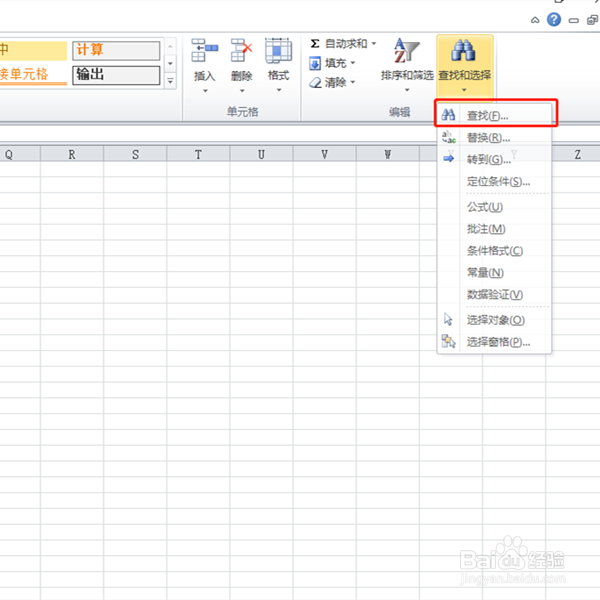
5、在弹出的“查找与替换”的对话框,我们在“查找”窗口内输入需要查找的内容,例如我输入“张三”,然后点击查找全部,如下图所示。
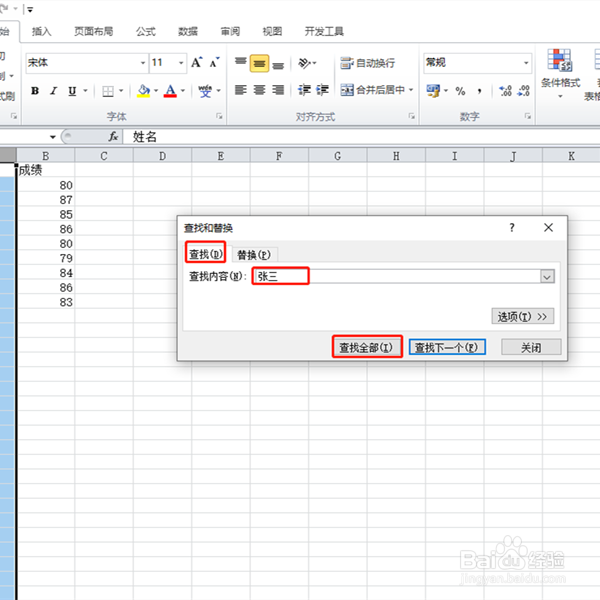
6、查找后我们能在对话框内看到查找范围内包含“张三”的所有内容,这里表格只有一个“张三”,所以就只显示了一个。

7、查找出来后,我们想要查看第二个“张三”的位置,我们就可以点击“查找下一个”,就会跳到表格内的第二个“张三”的单元格内容,如下图所示。在查找完毕后,我们直接关闭“查找与替换”的对话框即可。

